

您必须在 Fiery 打印服务器上启用 JDF 打印路径,并将其纸张目录配置为基于 JDF。PRISMAprepare 之后可以使用 JMF 网络协议将具有 JDF 票证的 PDF 文件发送到 Fiery 打印服务器。
现在,PRISMAprepare 还可以从打印机下载介质目录。PRISMAprepare 将文档中使用的介质与打印机中的介质目录进行比较。如果可能,文档中的介质将自动映射到打印机目录中的介质。如果自动介质映射不正确或无法进行,您必须手动映射介质。请参阅将介质手动映射到 PRISMAprepare 中或 Fiery 打印服务器上。
若要解决 Fiery 打印服务器的任何连接问题,请参阅如何对 PRISMAprepare 与 Fiery 打印服务器之间的通信进行故障排除。
JDF 设置
连接 Fiery 打印服务器并以管理员的身份登录。
单击“设备中心”选项卡,然后单击“常规”选项卡。
单击按钮“服务器配置”
单击“作业提交 - JDF 设置”。
启用设置“启用 JDF”。您可在对话框的顶部找到此设置。
禁用设置“使用上述设置覆盖 JDF 作业”。

单击“保存”。
纸张目录
单击“作业中心”选项卡,然后单击“纸张目录”。
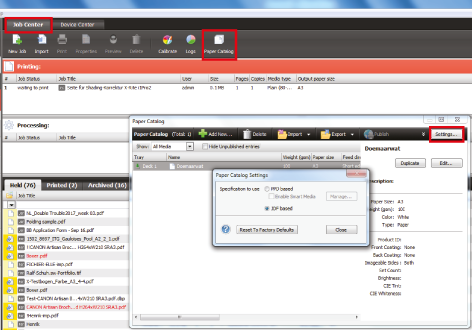
单击按钮“设置...”。
为选项“要使用的规格”选择值“基于 JDF”。
单击“关闭”。
您已经在 Fiery 打印服务器上启用 JDF/JMF 并将纸张目录配置为基于 JDF。PRISMAprepare 现在可以从打印机导入用于自动介质映射的介质目录。